WIN10系统自带照片软件怎么调节照片阴影?
摘要:在这里分享的是利用WIN10自带照片软件调节照片阴影程度的方法1、利用百度Windows10的自带的照片软件打开要调节的照片,并点击显示照片...
在这里分享的是利用WIN10自带照片软件调节照片阴影程度的方法
1、利用百度Windows10的自带的照片软件打开要调节的照片,并点击显示照片画面,显示出隐藏的工具栏
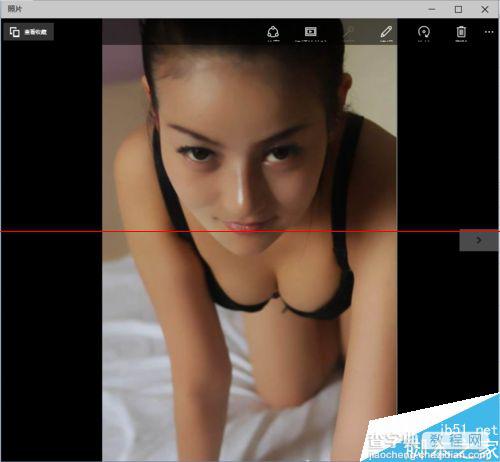
2、点击工具栏上的“编辑”命令
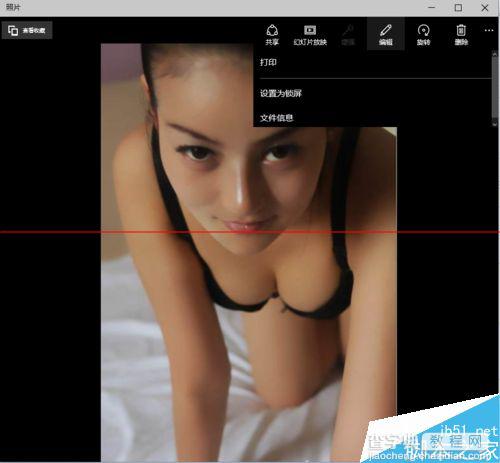
3、在WIN10自带照片软件的编辑模式里左侧点击“光线”
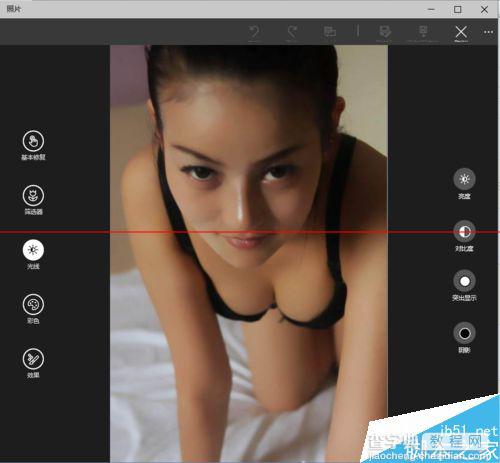
4、在WIN10自带照片软件的编辑模式里右侧点中“阴影”,并拖动这个阴影图标来修改阴影的效果。这个阴影效果可以加深也可以减少
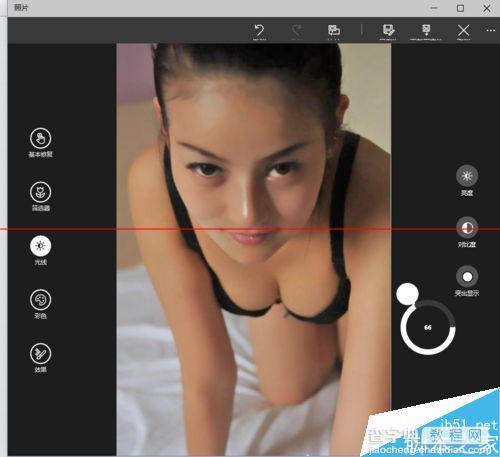
5、达到你要的效果后,点击WIN10自带照片软件的工具栏里的“保存为”或“更新原文件”来保存文件。它们的区别就在于“保存为”是保存成新的照片,原文件还是存在;“更新原文件”就是把照片原来的图标给覆盖了,原照片变成你调节后的效果。
【WIN10系统自带照片软件怎么调节照片阴影?】相关文章:
★ Win10累积更新补丁KB3194496安装失败怎么办?
★ Win10预览版14328中怎么设置内置移动wifi热点?
★ win7系统chkdsk工具怎么打开?win7系统chkdsk工具打开方法
★ Win10 Mobile稳定预览版版10586.338该怎么更新?
